笔记本电脑的声音特别小怎么办 win10系统声音消失怎么办
更新时间:2024-05-13 10:03:08作者:yang
最近使用笔记本电脑时发现声音特别小,甚至完全消失了,让人非常困扰,在Win10系统下,遇到这种问题该如何解决呢?声音是我们使用电脑时必不可少的一部分,如果声音出现问题会影响到我们的工作和娱乐体验。及时找到问题所在并解决是非常重要的。接下来我们将探讨一些可能的解决方法,帮助大家解决笔记本电脑声音问题。
方法如下:
1.鼠标右键【声音】,然后选择【播放设备】。
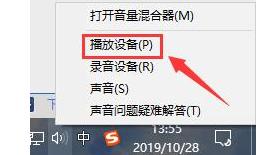
2.然后双击打开【扬声器】,或者鼠标右键扬声器选择【属性】也行。
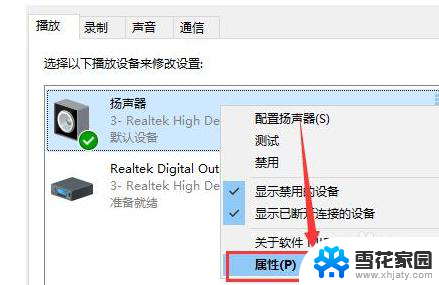
3.在上方选择【级别】选项卡,将第一项拉满。数值变成【100】就行了。
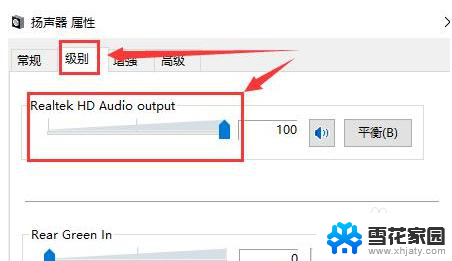
4.然后我们在【增强】选项中,可以勾选此项【响度均衡】。
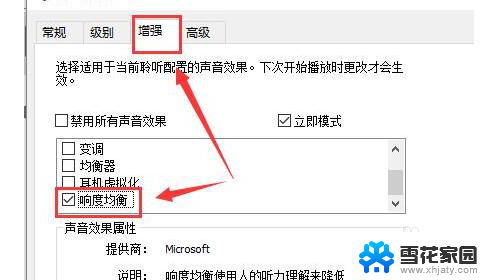
5.如果需要再大些,选择【均衡器】。点击下方的【···】就可以自己配置了,往上调,尽量同一高度就行了。
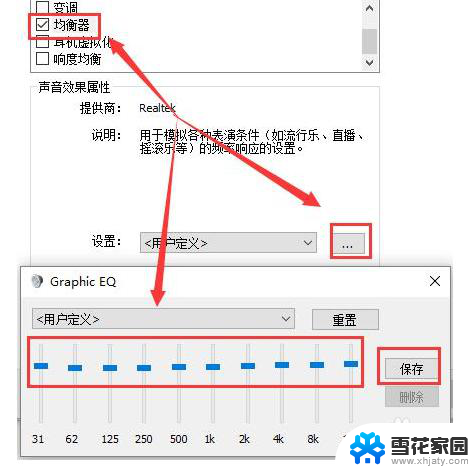
6.有时候电脑声音的响度跟声卡驱动也有关系,用户们也可以尝试更新或者重新安装其它版本的驱动。
以上是关于笔记本电脑声音过小的全部内容,需要的用户可以按照以上步骤进行操作,希望对大家有所帮助。
笔记本电脑的声音特别小怎么办 win10系统声音消失怎么办相关教程
-
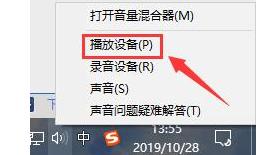 win10笔记本扬声器声音小 win10声音没声音怎么办
win10笔记本扬声器声音小 win10声音没声音怎么办2023-10-16
-
 头戴式耳机声音小怎么办 Win10电脑插耳机声音失真
头戴式耳机声音小怎么办 Win10电脑插耳机声音失真2024-05-04
-
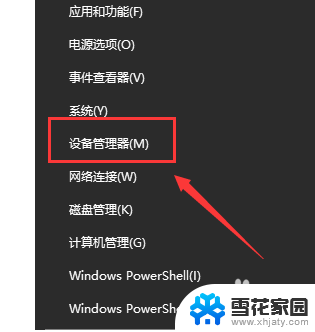 投屏怎么没声音 win10笔记本投影连上没声音怎么办
投屏怎么没声音 win10笔记本投影连上没声音怎么办2024-04-07
-
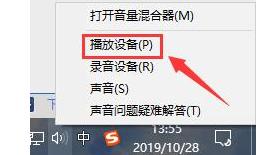 电脑的声音突然很小 win10声音调小怎么办
电脑的声音突然很小 win10声音调小怎么办2023-11-28
- 为什么耳机插笔记本电脑上没声音 win10笔记本电脑耳机插入后没有声音怎么办
- 电脑播放视频声音小怎么办 win10声音调不大怎么办
- 电脑音量调到最大了为什么声音还是很小 win10系统音量调到最大声音小怎么办
- windows10 主机声音大 笔记本电脑运行时声音很大怎么办
- 笔记本电脑耳机声音小怎么办 win10电脑插耳机音量调节无效的解决方法
- 播放声音小怎么办 win10声音调节不了怎么办
- 电脑窗口颜色怎么恢复默认 Win10系统默认颜色设置恢复教程
- win10系统能用f12一键还原吗 戴尔按f12恢复系统操作步骤
- 怎么打开电脑文件管理器 Win10资源管理器打开方式
- win10ghost后无法启动 Ghost Win10系统无法引导黑屏怎么解决
- 联想win10还原系统怎么操作系统 联想一键恢复功能使用方法
- win10打印机usb printer 驱动程序无法使用 电脑连接打印机USB无法识别怎么办
win10系统教程推荐
- 1 电脑窗口颜色怎么恢复默认 Win10系统默认颜色设置恢复教程
- 2 win10ghost后无法启动 Ghost Win10系统无法引导黑屏怎么解决
- 3 win10打印机usb printer 驱动程序无法使用 电脑连接打印机USB无法识别怎么办
- 4 w10自带的杀毒软件如何关闭 Windows10系统如何关闭自带杀毒软件
- 5 怎样查看wifi的ip地址 Win10连接wifi后如何查看IP地址
- 6 win10系统经常出现蓝屏 win10蓝屏死机怎么办
- 7 windows 网络修复 win10网络问题排查与修复指南
- 8 电脑怎么弹出桌面 Win10快速显示桌面的快捷键是什么
- 9 win10 删除更新文件 win10更新文件删除方法
- 10 怎么修改电脑图标大小设置 Win10桌面图标大小改变方式